विंडोज 10 पर माइक्रोसॉफ्ट एज ब्राउजिंग हिस्ट्री देखें और डिलीट करें
विंडोज 10 माइक्रोसॉफ्ट बढ़त / / March 18, 2020
पिछला नवीनीकरण

आपमें से जिन्होंने अपने पीसी को विंडोज 10 में अपडेट किया है और ओएस पर नए हैं, यहां एज में अपने ब्राउज़िंग इतिहास को देखने और हटाने के बारे में एक त्वरित टिप दी गई है।
विंडोज 10 में माइक्रोसॉफ्ट का नया वेब ब्राउज़र शामिल है जिसे माइक्रोसॉफ्ट एज कहा जाता है। आप में से जिनके पास है अपने पीसी को विंडोज 10 में अपडेट किया और OS के लिए नए हैं, यहां एक त्वरित टिप है कि कैसे अपने ब्राउज़िंग इतिहास को देखें और हटाएं।
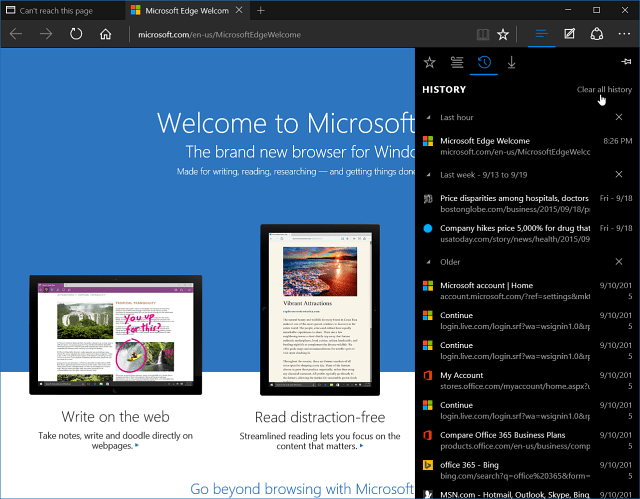
Microsoft एज ब्राउज़िंग इतिहास देखें और हटाएँ
अधिकांश आधुनिक ब्राउज़र ने आज ब्राउज़र के गोपनीयता विकल्पों तक पहुँचने के लिए CTRL + SHIFT + DELETE के कीबोर्ड शॉर्टकट को मानकीकृत किया है। वहां से, आप अपना ब्राउज़िंग इतिहास, कुकीज़, कैश्ड डेटा और फ़ाइलें, पासवर्ड और डाउनलोड इतिहास साफ़ कर सकते हैं।
के साथ अतिरिक्त सेटिंग्स तक पहुँचने के लिए माइक्रोसॉफ्ट बढ़त, ऊपरी-दाएं कोने में हब बटन पर क्लिक करें। फिर इतिहास आइकन चुनें (वह जो घड़ी की तरह दिखता है।) जो आपको आपके इतिहास की एक सूची देगा जो अंतिम घंटे, दिन और सप्ताह के अनुसार आयोजित किया जाता है।
इतिहास की यह संगठित सूची कुछ खोजने में आसान बनाती है। तुम्हें पता है, जब आप उन "ठीक है, अब उस लेख मैं कहाँ पढ़ रहा था?" क्षणों।
यदि आप इतिहास से छुटकारा पाना चाहते हैं, तो आप इसे प्रत्येक आइटम के बगल में "X" बटन पर क्लिक करके चुनिंदा तरीके से कर सकते हैं।
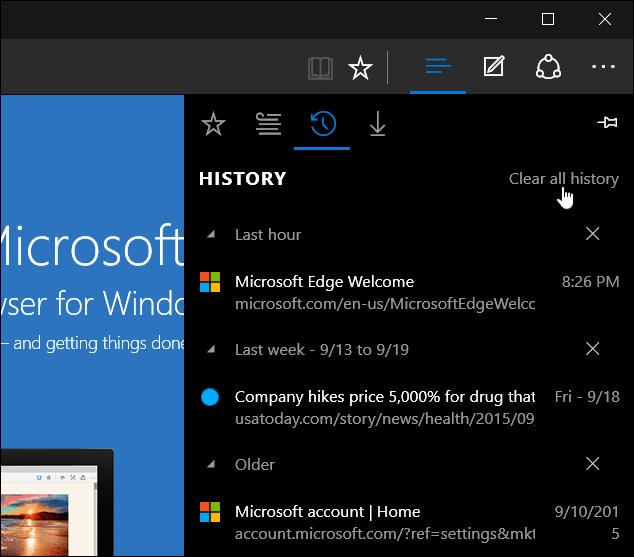
या, आप क्लिक करके इसे मिटा सकते हैं सारा इतिहास साफ कर दो. उस का चयन करना जो आपको हटाने के लिए और अधिक विकल्प देगा - आपके द्वारा देखी गई साइटों के अलावा। उदाहरण के लिए, आप पासवर्ड, कुकीज़, डाउनलोड और बहुत कुछ हटा सकते हैं। बस वही चुनें, जिसे आप निकालना चाहते हैं, और क्लिक करें स्पष्ट बटन।
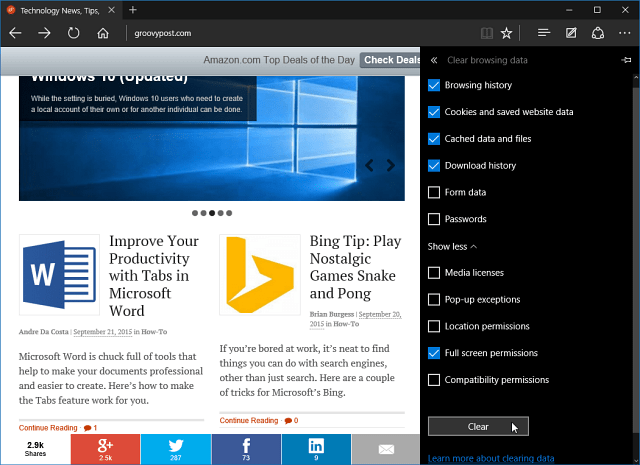
यदि आप अपने ब्राउज़िंग इतिहास को नहीं देखना चाहते हैं, और बस इसे और कुकीज़, पासवर्ड और अन्य वस्तुओं को हटाना चाहते हैं, तो आप यह कोशिश कर सकते हैं।
ऊपरी-दाएँ कोने में और क्रियाएँ (…) दीर्घवृत्त आइकन चुनें और सेटिंग्स चुनें।
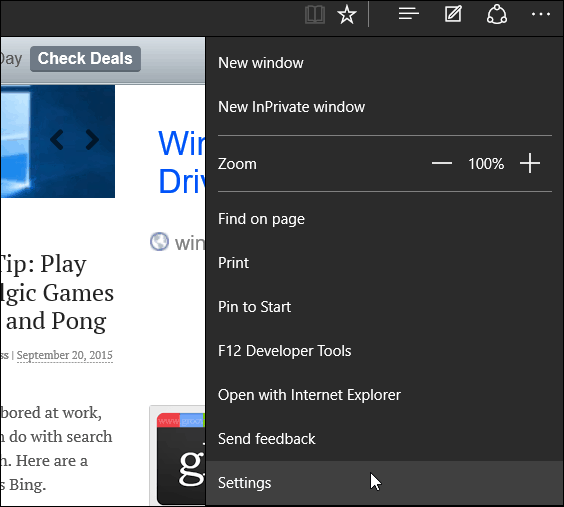
फिर थोड़ा नीचे स्क्रॉल करें और चुनें साफ़ करने के लिए क्या चुनें ब्राउज़िंग डेटा हेडर को साफ़ करें। तब आप उन वस्तुओं का चयन कर पाएंगे, जिनसे आप छुटकारा चाहते हैं।
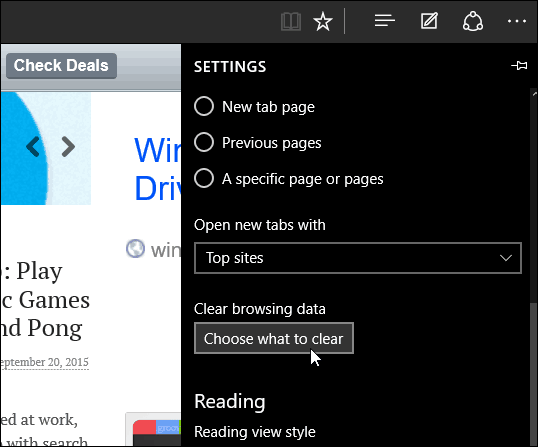
यही सब है इसके लिए। Microsoft एज अभी भी एक कार्य प्रगति पर है, और हम इस गिरावट में आगामी अपडेट में विस्तार समर्थन को देखने की उम्मीद करते हैं - थ्रेशोल्ड 2 जो वर्तमान में विंडोज अंदरूनी के परीक्षण के लिए उपलब्ध है.
